Comment résoudre les problèmes AirPrint sur iPhone, iPad
Si vous avez des documents enregistrés sur votre iPhone etvous souhaitez les imprimer, vous devez généralement les transférer sur votre ordinateur connecté à une imprimante pour imprimer les documents. Même si c’est une bonne idée de terminer le travail d’impression, vous disposez d’un moyen plus simple d’imprimer depuis votre iPhone si vous disposez d’une imprimante compatible AirPrint.
Une imprimante compatible AirPrint vous permet d’imprimervos documents directement depuis votre iPhone, de sorte que vous n’ayez pas besoin de transférer des fichiers ici et là pour effectuer vos impressions. Cependant, il arrive que les choses ne se passent pas bien et que vous restiez coincé à imprimer vos articles. Il existe de nombreux forums sur Internet où les gens parlent de l’empreinte air ne fonctionnant pas pour eux. Aucune imprimante pour empreinte air n’a été trouvée pour des entreprises comme HP, Canon, Epson, etc. Si vous rencontrez des problèmes pour imprimer vos éléments à l’aide d’AirPrint, voici quelques méthodes pour les résoudre et une autre méthode pour imprimer à partir d’un périphérique iOS.
Problèmes et correctifs AirPrint courants sur iPhone, iPad
AirPrint ne fonctionne pas avec iOS 9 et iOS 10
L’un des problèmes courants avec AirPrint est qu’ilne fonctionne pas avec iOS 9 et iOS 10, comme indiqué par certains utilisateurs. Eh bien, il n’ya pas de problème avec la version iOS que vous utilisez sur votre appareil, mais c’est un problème de configuration. Vous devez vous assurer que tout a été correctement configuré tel qu'il était auparavant et que cela devrait résoudre le problème pour vous.
L'imprimante AirPrint n'est pas détectée par le périphérique
Un autre problème qui a été signalé est que leL'imprimante AirPrint n'est parfois pas détectée par votre périphérique. Cela se produit généralement lorsque l'imprimante est hors de portée, telle qu'elle est connectée à un autre réseau WiFi. L'imprimante doit être connectée au même réseau WiFi que votre appareil iOS pour pouvoir l'utiliser. Donc, assurez-vous qu’il est connecté au même réseau. En outre, redémarrez votre périphérique iOS et votre routeur pour assurer une connectivité correcte.
Aucune imprimante airprint trouvée pour des entreprises telles que HP, Canon, Epson, etc.
Le troisième problème rencontré par certains utilisateurs est le suivant:Les imprimantes AirPrinters de sociétés spécifiques telles que HP, Canon et Epson sont introuvables. Parfois, ce qui se passe, c’est que ces sociétés envoient des mises à jour pour leurs imprimantes, lesquelles doivent être installées sur les périphériques appropriés pour pouvoir imprimer avec ces imprimantes. De plus amples informations sur AirPrint sont disponibles sur les sites Web de ces sociétés.
Meilleure alternative AirPrint pour imprimer des fichiers sur iPhone et iPad
Si rien ne fonctionne pour vous, ou au cas où vous ne l'êtes pasconnecté à un réseau WiFi, requis pour l’utilisation d’une imprimante compatible AirPrint, vous pouvez utiliser une application appelée iPhone Data Recovery pour imprimer vos documents à l’aide d’une application appelée Tenorshare iPhone Data Recovery.
Exécutez Tenorshare iPhone Data Recovery et connectez votre iPhone à votre ordinateur. Cochez le type de fichiers que vous souhaitez analyser et cliquez sur "Lancer l'analyse" pour continuer.

Après l'analyse, vous pouvez voir tous les fichiers sortant survotre appareil. Cochez le fichier que vous souhaitez imprimer et cliquez sur le bouton “Imprimer” dans le coin supérieur droit du programme. Ensuite, cliquez sur «Imprimer» dans le menu déroulant et effectuez les réglages dans les fenêtres contextuelles. Cliquez ensuite sur «OK» pour lancer l’impression.
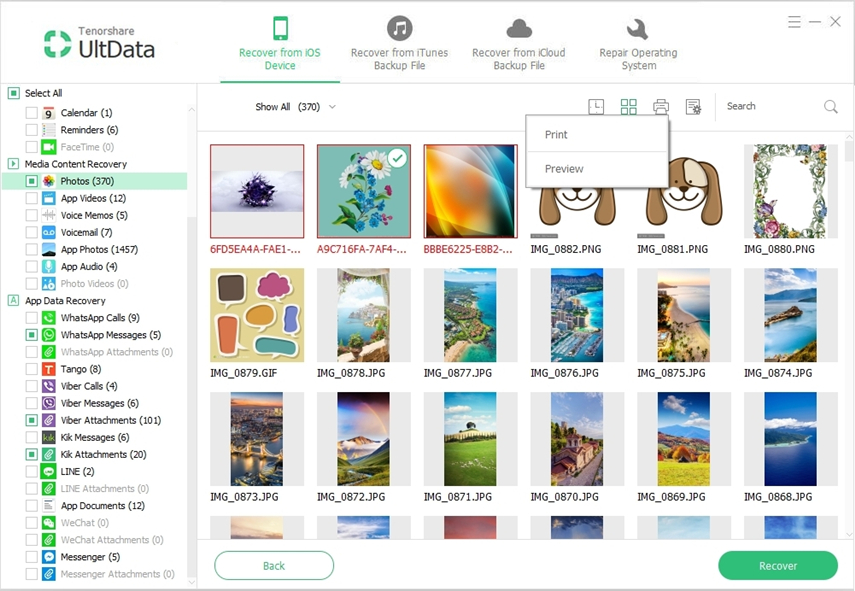
Ce sont les problèmes et correctifs AirPrint courants sur iPhone, iPad et la meilleure alternative AirPrint pour imprimer des fichiers sur iPhone et iPad.
</ ul>








